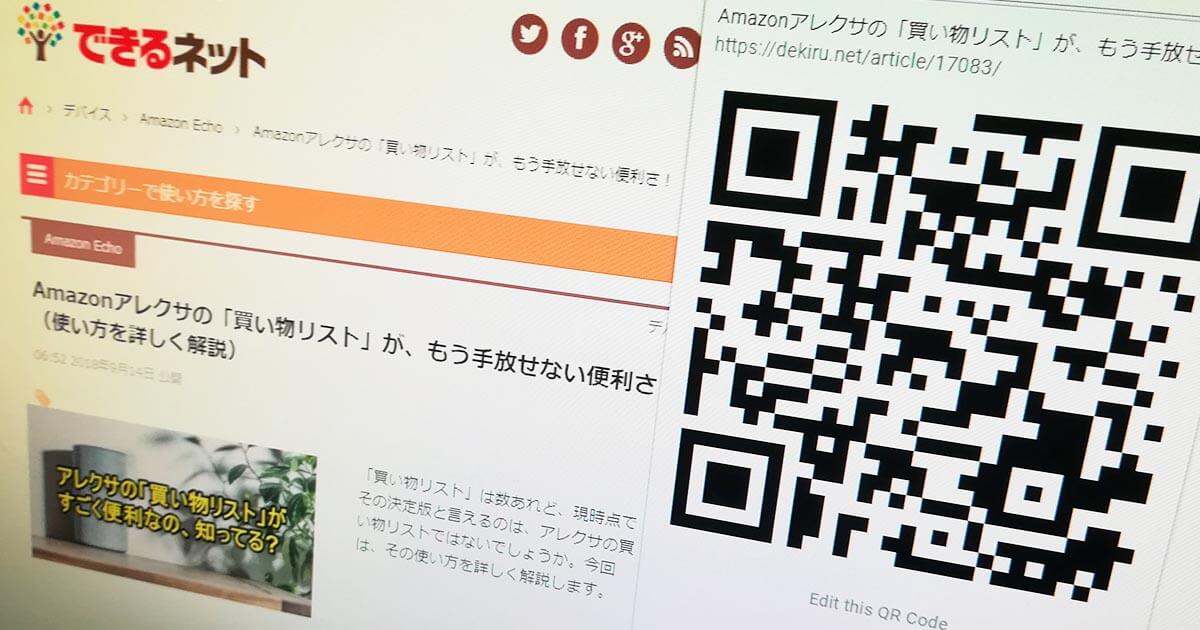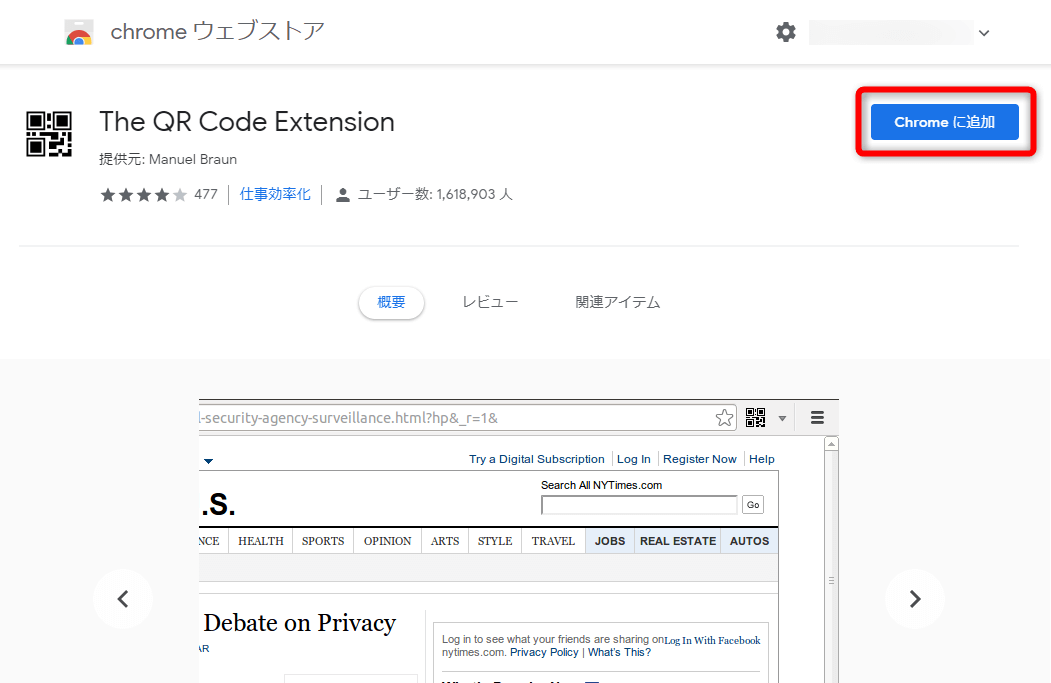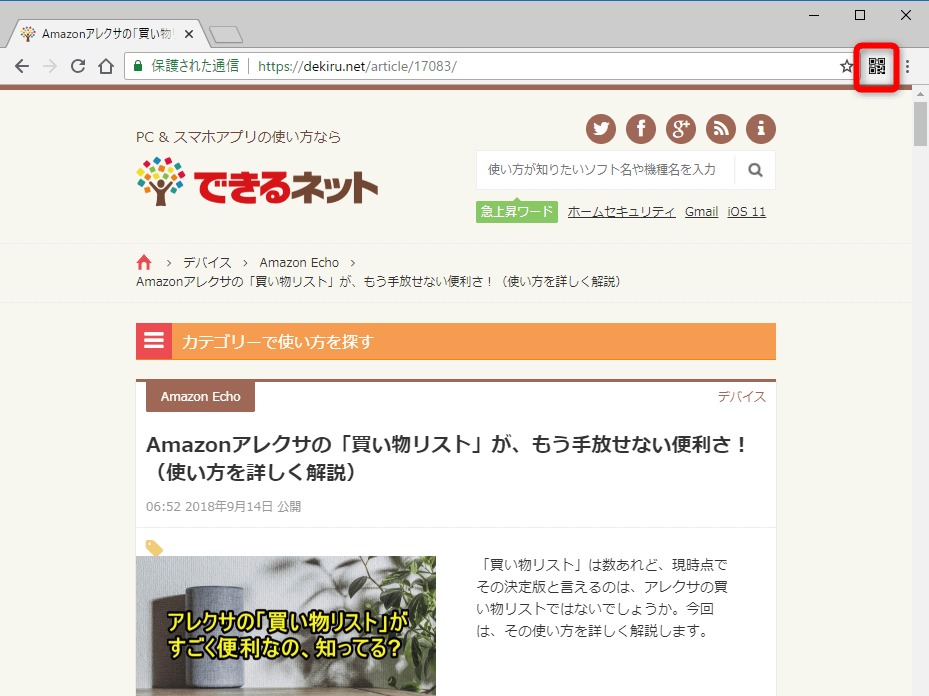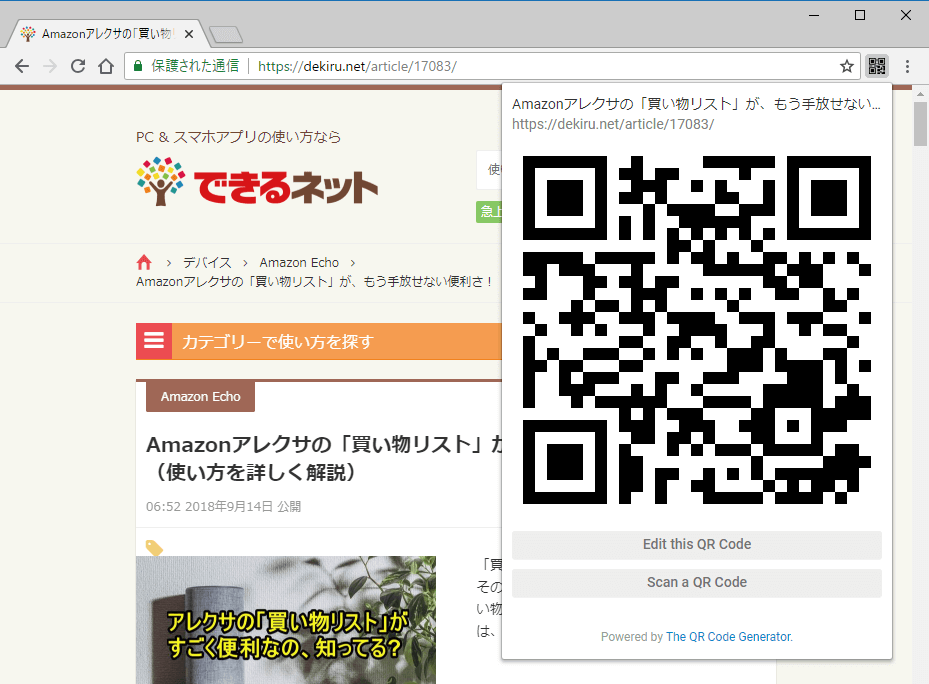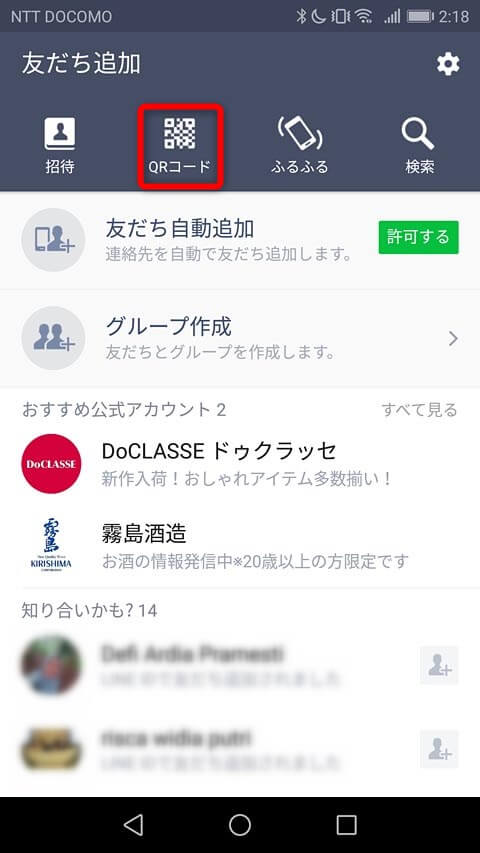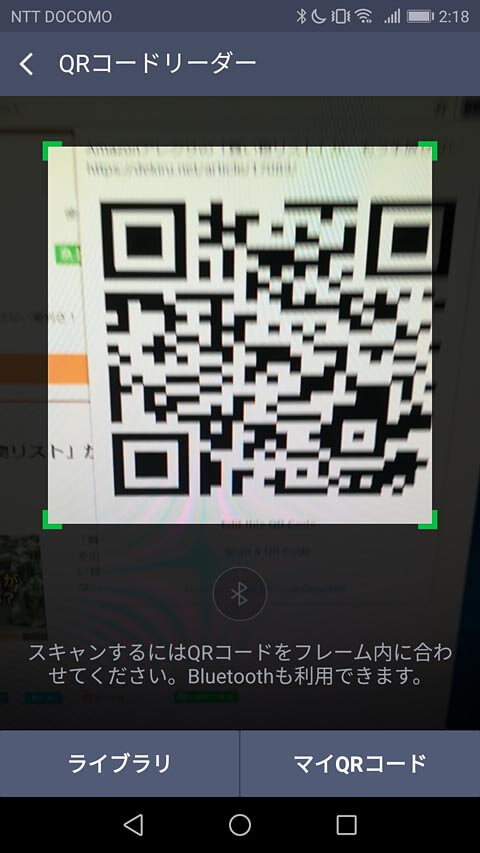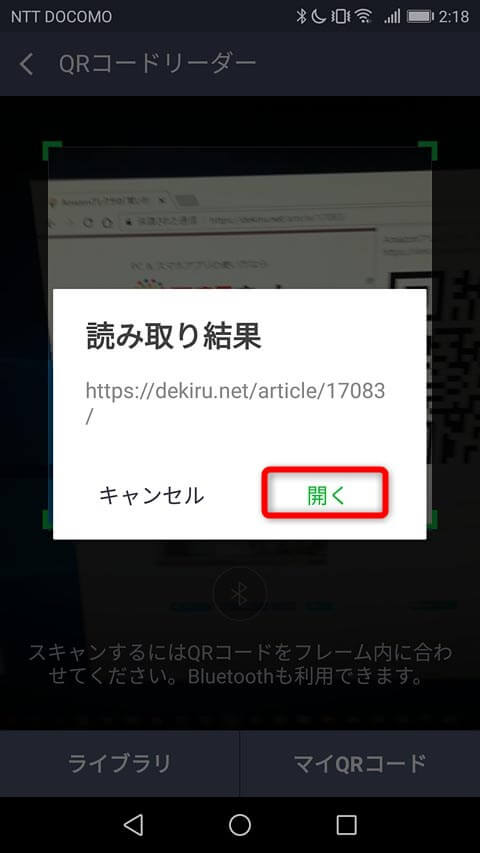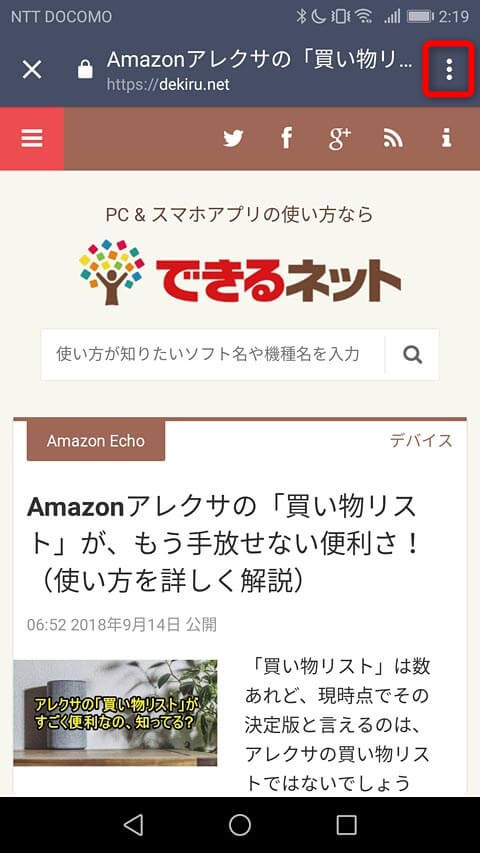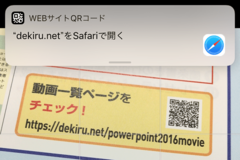コピペよりもメールよりも速く共有!
パソコンで収集した情報を、スマホのメッセンジャーやSNSで家族や友達、または仕事仲間と共有する、という場面は多いでしょう。このとき、WebページのURLをどのように送っていますか?
メールやオンラインストレージ、ブラウザーの履歴の同期機能など、多くの手段はありますが、どれも意外と操作に手間がかかります。特に、スマホでURLを選択→コピー→貼り付けといった操作が面倒ですね。
そこで、表示中のWebページのQRコードを生成するChrome拡張機能を使いましょう。共有したいWebページでQRコードを生成し、スマホで読み取るだけ。自分で読み取って共有しても、その場にいる共有相手に読み取ってもらってもいいでしょう。
QRコードを生成する拡張機能は複数ありますが、ここでは「The QR Code Extension」を利用します。
▼Chromeウェブストアのページ
The QR Code Extension
「The QR Code Extension」をインストールする
1Chromeウェブストアでインストールする
Chromeウェブストアの「The QR Code Extension」のページで[Chromeに追加]をクリックし、画面の指示に従いインストールします。
QRコードを生成する
1The QR Code Extensionを起動する
The QR Code Extensionがインストールされると、アドレスバーの右にアイコンが表示されます。QRコードで共有したいWebページを表示しておき、アイコンをクリックします。
2QRコードが表示された
QRコードが表示されました。QRコードを消したい場合はもう一度アイコンをクリックします。
QRコードをスキャンする
パソコンのモニターにQRコードを表示した状態で、スマートフォンでQRコードリーダーを起動し、スキャンしましょう。スキャンできるアプリはいろいろとありますが、ここではAndroidの「LINE」(友だち登録機能のQRコードリーダー)を使用します。
1QRコードのスキャンを開始する
LINEの[友だち]タブで[+]マークが付いた[友だち追加]をタップし、[友だち追加]画面が表示されたら[QRコード]をタップします。
2モニターのQRコードをスキャンする
[QRコードリーダー]の画面になりました。モニターに写るQRコードをフレーム内に収めます。
3スキャンに成功した
スキャンに成功すると[読み取り結果]が表示されます。[開く]をタップしましょう。
4Webページが表示された
LINEのアプリ内でWebページが表示されました。画面右上のメニューボタンをタップすると、[LINEで共有][リンクをコピー][(ほかのアプリで)共有]などを実行できます。
iPhoneでは、標準の[カメラ]でQRコードのスキャンが可能です。